【www.guakaob.com--资料员】
笔记本键盘打不出字及键盘失灵的处理方法
笔记本电脑键盘浇水后键有用或不管用怎么办(一)
笔记本键盘打不出字,笔记本键盘失灵的处理方法
1
2
3
4
有一些刚买笔记本的朋友,对笔记本不是太熟悉,刚买回来觉得好好的,可是之后觉打不出字来了,按了一个外接键盘却可以,那么为什么笔记本键盘打不出字呢,小编给大家收集了相关的资料,希望能帮到大家。
原因一、部分字母打出来是数字,导致打不出
1. 1
Fn+NUMLOCK切换法
我们先按住【Fn键】(Fn键一般在键盘的左下角),再按【Num Lk】(Num Lk一般在右上角,F11键的上面,当然不同的笔记本所在位置有所不同),我们可以按这二个组合键进行字母变数字,这也是最常用的方法。
2. 2
屏幕键盘切换法
上面的方法一如果你的笔记本不能进行字母变数字切换,出现这种情况一是你的键盘按键有问题,二是软件兼容性的问题,这时我们就得通过另一种方法来进行笔记本键盘字母变数字,具体方法步骤如下:
点击【开始】菜单,然后选择【程序】,然后选择【附件】,再选【择辅助工具】,找到【屏幕键盘】,进入屏幕键盘设置,在屏幕键盘的小键盘区有一个【NLK键】,点击这个键就以以了,这样就实现了笔记本键盘字母变数字的切换了。
END
原因二、笔记本的输入法切换不了
1. 1
利用鼠标右键点击桌面右下角的输入法,然后在弹出的菜单中选择设置选项,如图所示:
2. 2
在弹出的界面中,我们选择不需要的输入法,然后点击删除即可,之后点击确定退出即可。如图所示:
END
原因三、笔记本键盘出故障了
1. 首先可能用户粗心操作造成的。硬件问题包括因为笔记本电脑小键盘
数字键和字母键是整合在一起的,一般按fn Numlk 键可以智能切换到小
数字键盘。有的时候我们按字母键变成数字了的原因了。所有买笔记本
的看下说明书哦。
2. 当然这个失误一下就解决了,但是如果还是没用的话,那么可能是按
键失灵了,有的时候,我们按下键盘,会出现好多乱七八糟的的字母或
数字。那可能是其中有一个键被按下去了,没弹上来的原因,这样就对
键盘逐一检查排除了。
3. 尝试更改键盘驱动,通过修改笔记本键盘的驱动。鼠标单击“我的电
脑”-选择“设备管理器”找到“键盘”选项,通常情况下默认的键盘驱
动是“标准101/102键或Microsoft自然PS/2键盘”。小编的是Microsoft
自然PS/2键盘,然后鼠标右键点击键盘驱动,在选择“更新驱动程序”
选项,会出现硬件更新向导,选择“从列表或指定位置安装(高级)”,
单击“下一步”,选择“不要搜索,自己选择要安装的驱动程序”。如下
图所示。

在点击“下一步”进入“选择要为此硬件安装的设备驱动程序”页去掉复选框“显示兼容硬件”前的小勾。在“标准键盘型号”栏中选择“Japanese PS/2 Keyboard (106/109 Key)”,单击“下一步”,弹出“更新驱动程序警告”,选择“是”。“确认设备安装”窗口继续点“是”即可完成硬件的更新向导操作。然后重启计算机。
4. 修改注册表,点击“开始”-“运行”,键入“regedit”,打开注册表,
在弹出的注册表编辑器上找到“HKEY_LOCAL_MACHINE\
SYSTEM\ControlSet001\Control\Keyboard Layouts”仔细检查会发现以
“0804”结尾的都是简体中文输入法。打开“E00E0804”,可以看到右侧
子项里有“Layout File”子项,双击打开该项,将“数值数据”中的
“kbdus.dll”改为“kbdjpn.dll”,“确定”即可。我们可以将所有的以“0804”
结尾的子项中“Layout File”全部改为“kbdjpn.dll”,具体就根据自己常
用的输入法进行选择了。然后重新启动计算机就好了!
5. 如果上述操作都不能修好的话,那可能是笔记本键盘彻底坏了,那么
就要更换键盘了,更换键盘很贵的,而且很麻烦的。我们可以购买个台
式的键盘,通过usb接口连接笔记本来操作即可。
笔记本的键盘在设计上和台式机键盘不同,因此很多人会遇到笔记本键盘打不出字的情况,主要是输入字母却打出数字来,还有就是输入法可能出问题了,而笔记本键盘本身出现问题导致打不出字的情况也时有发生。
键盘输入功能被切换 笔记本键盘打字出数字:这种情况很多对笔记本键盘不太熟悉的人大多都会遇到,这时其实只要同时按住Fn键和NumLk键这两个快捷键就可以解决这个打字出数字的问题了。 输入法出问题 现在很多人都比较少使用windows系统自带的输入法了,因为虽然稳定,但输入效率实在是低。于是都下载各种各样的新潮输入法安装在电脑里面,或者是安装了其他别的软件造成相互之间的冲突,最后导致系统不稳定、输入法崩溃的现象时有发生。使用的笔记本安装了搜狗拼音输入法有时候就会卡死造成笔记本键盘打不出字的假象。这时可能需要等一会儿键盘才可以打出字,或者重启电脑。同时建议不要安装多个相同功能的输入法了(比如安装搜狗又安装搜搜等),国内的互联网企业大多就这样,为了自利而藐视用户权益的事情是常有发生的。
所以这个时候笔记本键盘打不出字也就不足为奇了。 笔记本键盘故障 这个首先要说下笔记本键盘的EC(嵌入式控制器),不明白这个概念无所谓,如果上面的方法你都试过了键盘还是打不出字来,就有可能是这个问题了。这时你把笔记本电池和电源适配器都拔掉然后重新插上试试。 上面的方法都试过了还是打不出字来,估计你笔记本键盘就出现了硬件故障了,比如进水、掉键、进异物等导致笔记本键盘里面的线路出现短路、断路等现象,这种情况键盘自然是打不出字来了。送去笔记本维修点或售后那里处理吧。
笔记本键盘与台式机键盘在设计与功能上有一定区别,尤其是绝大多数笔记本键盘没有单独的数字小键盘,而是与字母按键整合了在一起,最常见的就是按FN+Num LK键可以将部分字母转换成小数字键盘。而对于笔记本键盘大不出字则多数是由于输入法冲突或者笔记本键盘出项故障导致的,多数问题或许是出在输入法冲突方面,下面我们与大家介绍下一般的排除方法:
方法/步骤
1. 部分字母打出来的是数字,导致打不出字
这种情况是因为我们不小心将字母与数字小键盘的整合模式切换到了数字模式了,这个时候会发现偏右边的字母打出来的是数字,这种情况是因为我们开启了数字小键盘,解决方法很简单,按下Fn+Num组合键切换回来即可。
笔记本电脑键盘按键失灵的维修方法
笔记本电脑键盘浇水后键有用或不管用怎么办(二)
笔记本电脑键盘按键失灵的维修方法
笔记本电脑的“键盘按键失灵”一般都是因为在线路板或导电塑胶上有污垢,从而使得两者之间无法正常接通。但是也不排除其他因素,如键盘插头损坏,线路有问题,主板损坏、CPU工作不正常等,但并非主要原因。因此我们只需要进行除垢工作便可。
操作的步骤如下:
1.拆开键盘。注意在打开键盘时,一定要按钮面(也就是我们操作的一面)向下,线路板向上,否则每个按键上的导电塑胶会纷纷脱落,给您的修理带来麻烦。
2.翻开线路板,线路板一般都用软塑料制成的薄膜,上面刻有按键排线,用浓度最好在97%以上酒精棉花(75%以上的医用酒精棉花也可以,因为本人曾使用过,但最好是用高浓度的酒精棉花)轻轻地在线路板上擦洗二遍。对于按键失灵部分的线路要多照顾几遍。
3.查看按键失灵部分的导电塑胶,如果上面积攒了大量的污垢的话,同样使用酒精擦洗。假设导电塑胶有损坏的话,那么笔者建议您可以把不常用按键上的导电塑胶换到已损坏的部分,虽然这种“拆东墙补西墙”的举措无法让键盘发挥出所有功能,但最起码可以延长常用按键的寿命。
4.清除键盘内角落中污垢,工具可用毛笔、小刷子等,但要注意动作要轻柔一些。
5.查看焊接模块有无虚焊或脱焊,可以进行补焊工作(用导电银漆等工具,具体维修请参照下节笔记本键盘维修实例。【笔记本电脑键盘浇水后键有用或不管用怎么办】
6.装好键盘。这里有一点须注意,那就是一定要等酒精挥发干净后再进行。
笔记本键盘失灵怎么办?
笔记本电脑键盘浇水后键有用或不管用怎么办(三)
笔记本键盘失灵怎么办我发现近一年左右的笔记本电脑的键盘上有一个FN键,起初我不太懂这个键是做什么用的。当我这个问题不太明白的时候我上网查了一下,才知道他可以锁住笔记本的自带键盘,也就是说你可以外接键盘时按下这个键笔记本自带的键盘就不好用了。
-
笔记本键盘失灵怎么办 修复一下系统,不行重新安装随机自带的驱动。
建议你下载恶意软件和木马强杀工具windows清理助手查杀恶意软件和木马:
下载安装后,首先升级到最新版本,然后退出正常模式并重启按F8进入到安全模式。打开软件,点击“系统扫描”,对扫描结果全选,然后点击“执行清理”按钮,如果软件提示你是否“备份”,选择“是”(备份是为了防止发生清理错误,如果清理后系统没有发生异常,就删除备份),按提示进行操作即可(软件也可以在正常模式中进行查杀)。
1、开机按F8不动到高级选项出现在松手,选“最近一次的正确配置”回车修复。
2、开机按F8进入安全模式后在退出,选重启或关机在开机,就可以进入正常模式(修复注册表)。
3、如果故障依旧,请你用系统自带的系统还原,还原到你没有出现这次故障的时候修复(或用还原软件进行系统还原)。
4、如果故障依旧,使用系统盘修复,打开命令提示符输入SFC /SCANNOW 回车(SFC和/之间有一个空格),插入原装系统盘修复系统,系统会自动对比修复的。
5、如果故障依旧,在BIOS中设置光驱为第一启动设备插入原装系统安装盘按R键选择“修复安装”即可。【笔记本电脑键盘浇水后键有用或不管用怎么办】
6、如果故障依旧,建议重装操作系统。
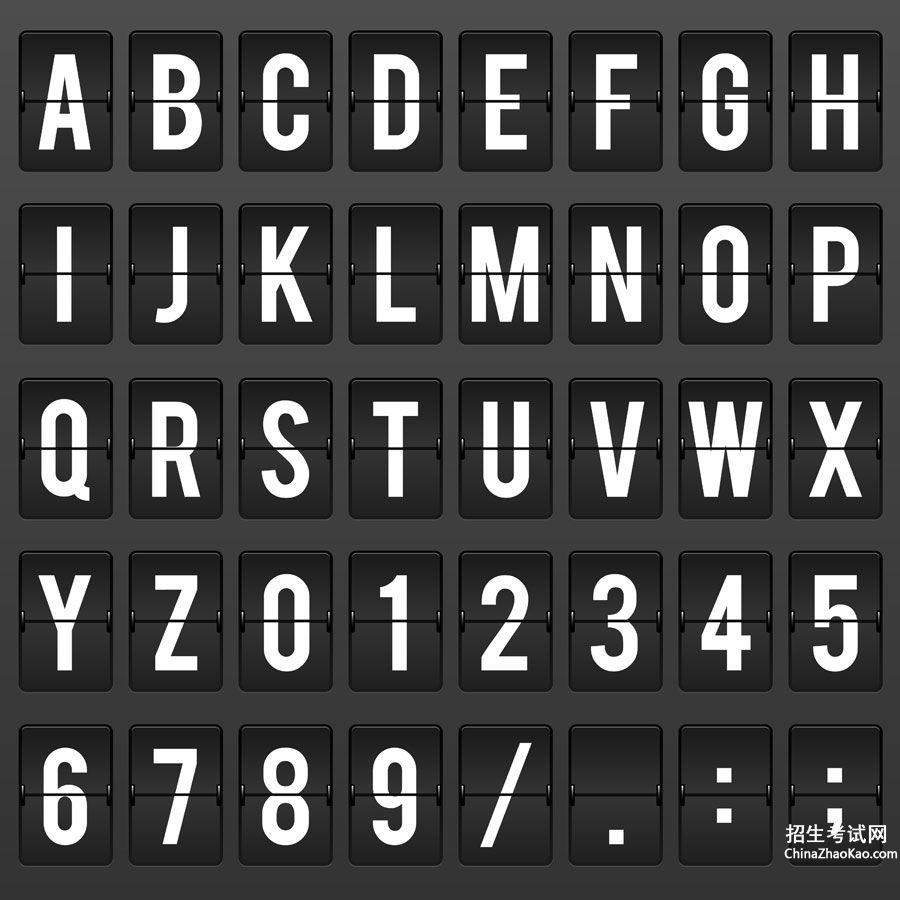
如果实在不行,建议选择修复安装,这样即修复了系统,又可使C盘的程序和文件不受损失。
使用系统自带的系统还原的方法:
系统自带的系统还原:“开始”/“程序”/“附件”/“系统工具”/“系统还原”,点选“恢复我的计算机到一个较早的时间”,按下一步,你会看到日期页面有深色的日期,那就是还原点,你选择后,点击下一步还原。
笔记本自带键盘不能用,你是不是接过外接键盘了?
问题没有说清楚,是因为 FN 小键盘被锁?还是全键盘都不能用了?
如果只是小键盘被锁,那么请找到 fn Numlk 按一下 就OK了
如果是都不能用了,给你个提示:
通过修改笔记本电脑键盘的驱动和相关注册表项来完成的。
实际操作:
修改键盘的驱动:通过“我的电脑”打开系统属性,选择硬件标签:打开设备管理器,我们发现中文Windows XP操作系统下,默认的键盘驱动是“标准101/102键或Microsoft自然PS/2键盘”。
1. 右键点击选择更新驱动程序,会出现硬件更新向导:选择“从列表或指定位置安装(高级)”,单击“下一步”,选择“不要搜索。我要自己选择要安装的驱动程序。”
单击“下一步”,进入“选择要为此硬件安装的设备驱动程序”页去掉复选框“显示兼容硬件”前的小勾。在“标准键盘型号”栏中选择“Japanese PS/2 Keyboard (106/109 Key)”,单击“下一步”,弹出“更新驱动程序警告”,点“是”。“确认设备安装”窗口继续点“是”。
2. 完成硬件更新向导。重新启动计算机。
修改注册表:单击“开始”菜单,点“运行”,输入“regedit”,打开注册表,进入“HKEY_LOCAL_MACHINE\ SYSTEM\ControlSet001\Control\Keyboard Layouts”,里面有很多子项,通过观察我发现,以“0804”结尾的都是简体中文输入法。打开“E00E0804”,可以看到右侧子项里有“Layout File”子项,双击打开该项,将“数值数据”中的“kbdus.dll”改为“kbdjpn.dll”,“确定”即可。依此类推,可以将所有的以“0804”结尾的子项中“Layout File”全部改为“kbdjpn.dll”,具体就根据自己常用的输入法进行选择了。然后重新启动计算机就好了!
如果没有效果,那么请你到笔记本官方网站下载触摸板 和 主板的驱动,重新安装这些驱动,应该可以解决问题的。
修复一下系统,不行重新安装随机自带的驱动。
建议先查杀一下木马,修复一下系统试试。
建议你下载恶意软件和木马强杀工具windows清理助手查杀恶意软件和木马:
下载安装后,首先升级到最新版本,然后退出正常模式并重启按F8进入到安全模式。打开软件,点击“系统扫描”,对扫描结果全选,然后点击“执行清理”按钮,如果软件提示你是否“备份”,选择“是”(备份是为了防止发生清理错误,如果清理后系统没有发生异常,就删除备份),按提示进行操作即可(软件也可以在正常模式中进行查杀)。
1、开机按F8不动到高级选项出现在松手,选“最近一次的正确配置”回车修复。
2、开机按F8进入安全模式后在退出,选重启或关机在开机,就可以进入正常模式(修复注册表)。
3、如果故障依旧,请你用系统自带的系统还原,还原到你没有出现这次故障的时候修复(或用还原软件进行系统还原)。
4、如果故障依旧,使用系统盘修复,打开命令提示符输入SFC /SCANNOW 回车(SFC和/之间有一个空格),插入原装系统盘修复系统,系统会自动对比修复的。
5、如果故障依旧,在BIOS中设置光驱为第一启动设备插入原装系统安装盘按R键选择“修复安装”即可。
6、如果故障依旧,建议重装操作系统。
如果实在不行,建议选择修复安装,这样即修复了系统,又可使C盘的程序和文件不受损失。
使用系统自带的系统还原的方法:
系统自带的系统还原:“开始”/“程序”/“附件”/“系统工具”/“系统还原”,点选“恢复我的计算机到一个较早的时间”,按下一步,你会看到日期页面有深色的日期,那就是还原点,你选择后,点击下一步还原。
本文来源:http://www.guakaob.com/jianzhugongchengkaoshi/429080.html
上一篇:三国110116回概括
下一篇:工程资料员学习周记